程度段调节彩色无纸记录仪NHR8300使用说明书Word文档下载推荐.docx
《程度段调节彩色无纸记录仪NHR8300使用说明书Word文档下载推荐.docx》由会员分享,可在线阅读,更多相关《程度段调节彩色无纸记录仪NHR8300使用说明书Word文档下载推荐.docx(52页珍藏版)》请在冰豆网上搜索。
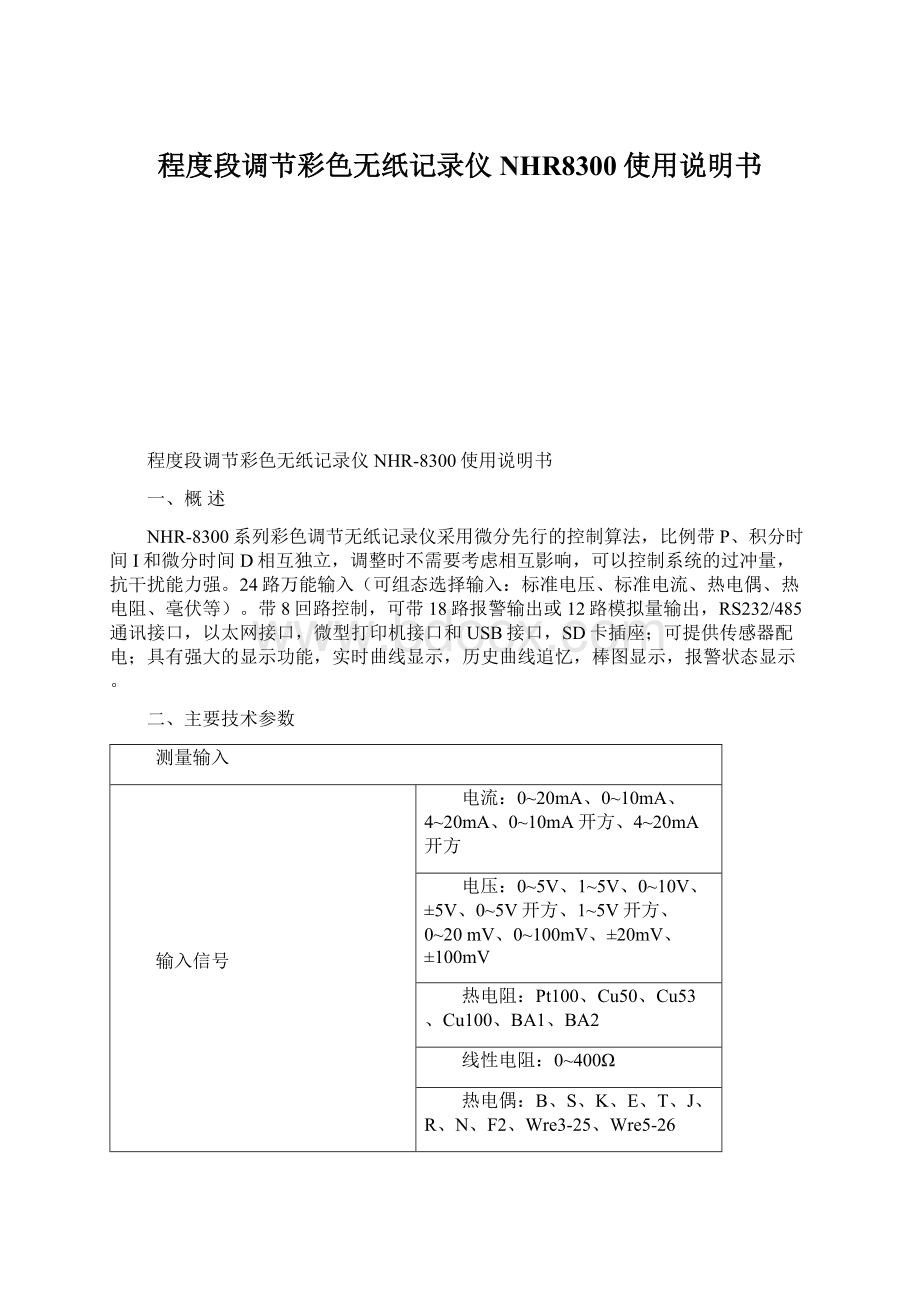
1d
采样周期
1秒
设定方式
面板轻触式按键设定;
参数设定值密码锁定;
设定值断电永久保存。
显示方式
7英寸800*480点阵宽屏TFT高亮度彩色图形液晶显示,LED背光、画面清晰、宽视角。
屏幕亮度可以自由调节
显示内容可由汉字,数字,过程曲线,棒图等组成,通过面板按键可完成画面翻页,历史数据前后搜索,曲线时标变更等
存储容量
内部Flash存储器容量64MByte
记录间隔
1、2、4、6、15、30、60、120、240秒九档可供选择。
存储长度
(不断电连续记录)
24天(间隔1秒时)—5825天(间隔240秒时)
计算公式:
记录时间(天)=
(注:
通道数的计算:
程序将通道数划分为4、8、16、32、64五档,当仪表通道数落在两档之间时,以大的数作为计算的通道数。
例如:
仪表通道数是12路,公式中通道数以16计算)
使用环境
环境温度:
-10~50℃;
相对湿度:
10~90%RH(无结露);
避免强腐蚀气体。
若现场环境恶劣,定货时务必特殊说明)
工作电源
AC85~264V(开关电源),频率范围:
50-60HZ,最大功耗:
20VA
三、订货说明
备注1:
在24路输入通道数中,最多带8路PID控制输入。
备注2:
模拟量控制输出通道数+继电器控制输出+固态继电器驱动电压输出≤8;
控制输出通道数+变送输出通道数+报警输出通道数≤18。
四、使用注意事项及安装
4.1使用注意事项
4.1.1、对使用本仪表的注意事项
●本仪表中塑料零部件较多,清扫时请使用干燥的柔软布擦拭。
不能使用苯剂,香蕉水等药剂清扫,可能造成变色或变形。
●请不要将带电品靠近信号端子,可能引起故障。
●请不要对本表冲击。
●如果您确认从仪表中冒烟,闻到有异味,发出异响等异常情况发生时,请立即切断供电电源,并及时与供货商或我公司取得联系。
●为确保仪表测量正常工作,仪表在使用前请通电热机30分钟。
4.1.2、对使用外部存储媒体的注意事项
●存储媒体是精密产品,请小心使用。
●除插入和取出存储媒体外,运行时请关上操作盖。
存储媒体和USB接口应减少与灰尘的接触以得到保护。
●使用U盘、SD卡请注意静电保护。
●推荐使用本公司产品。
●在高温(大约40℃以上)使用存储媒体时,请在保存数据时插入存储媒体,数据保存结束后取出放好,不要长期插在仪表上。
●打开/关闭电源前,请取出存储媒体。
●关于存储媒体的一般使用注意事项,请参见所使用的存储媒体所带的使用说明书。
4.2仪表安装
4.2.1安装场所
请安装在下述场所。
●安装盘
本仪表为盘装式。
●安装的地方
要安装在室内,且能避开风雨和太阳直射。
●通风良好的地方
为了防止本仪表内部温度上升,请安装在通风良好的地方。
●机械振动少的地方
请选择机械振动少的地方安装。
●水平的地方
安装本仪表时请不要左倾或者右倾,尽量水平(可后倾最大30°
)。
注意
●将仪表从温度、湿度低的地方移至温度、湿度高的地方,如果温度变化大,则有时会结露,热电偶输入时会产生测量误差。
这时,请先适应周围环境1小时以上再使用。
●如果在高温条件下长时间使用会缩短LCD的寿命(画面质量降低等)。
请尽量不要在高温(大约40℃以上)条件下使用。
请不要安装在下述地方。
●太阳光直射到的地方和热器具的附近
请尽可能选择温度变化小,接近常温(23℃)的地方。
如果将仪表安装在太阳光直射到的地方或者热器具的附近,会对仪表内部产生不好的影响。
●油烟,蒸汽,湿气,灰尘,腐蚀性气体等多的地方
油烟,蒸汽,湿气,灰尘,腐蚀性气体等会对仪表产生不良的影响。
●电磁发生源的附近
请不要将有磁性的器具或磁铁靠近本仪表。
如果将本仪表安装在强电磁场发生源的附近,由于磁场的影响会带来显示误差。
为避免仪表发生异常工作,现场使用射频发生器时需与仪表保持20cm以上的距离
●不便于观看画面的地方
本仪表显示部分用的是7英寸的TFT真彩LCD,如果从极其偏的角度看上去就会难以看清显示,所以请尽量安装在观察者能正面观看的地方。
4.2.2安装方法
●安装尺寸(单位:
mm)
●仪表的安装
(1)、安装方法
A、从仪表盘前面放入仪表
B、用仪表所带的安装支架如下图所示安装
▲在仪表两侧用四个安装支架固定
(2)、安装图
●仪表接线图
仪表尾部端子图
接线图:
五、仪表功能和操作
NHR-8300系列彩色调节无纸记录仪具有多个操作显示画面和组态画面,显示清晰、信息量大、组态方便。
用户无需专业培训就可以方便地操作使用仪表。
仪表接上电源后显示系统初始画面,初始化系统完毕,进入实时曲线画面,下面分别对各操作显示画面、各组态画面进行介绍。
5.1运行画面的切换
运行画面由实时曲线画面、实时控制画面、棒图画面、数显画面、历史曲线画面、报警列表、文件列表、打印画面、备份画面、掉电记录画面、组态参数组成
各个画面间使用“切换”键来进行切换
5.2状态显示部份
①:
显示各运行画面的名称
②:
文件记录标志
有显示:
表示文件正在记录
有显示且有箭头标志:
表示SD卡正在备份文件
无显示:
表示文件停止记录
③:
SD卡标志
表示有SD卡连接
表示无SD卡连接
④:
USB设备标志
表示有USB设备与仪表连接
表示无USB设备与仪表连接
⑤:
循环显示标志
表示循环显示各个组
表示固定画面,不循环显示
⑥:
显示仪表运行的日期和时间
5.3实时曲线画面
根据曲线组合设置,同时显示六个通道的实时曲线和数据(曲线精度为0.5%±
1字)
时标:
每栅格表示的时间长度,时标与记录间隔有关,见下表:
2秒
4秒
6秒
15秒
30秒
1分
2分
4分
时标
2分/格
4分/格
8分/格
12分/格
30分/格
1时/格
2时/格
4时/格
8时/格
16分/格
24分/格
16时/格
32分/格
48分/格
32时/格
64分/格
96分/格
64时/格
数据曲线,同屏最多同时显示6条曲线(曲线颜色有6种,可通过显示组态设置)
栅格:
方便用户估计时间和数据值
当前栅格所代表的时间
曲线组合:
显示当前曲线组合名称(每个曲线组合可以包括6条曲线,用户可以根据自己的需要将有关联的通道放在一个曲线组合,便于通道组之间数据的比较。
)
标尺:
显示曲线的百分量标尺
⑦:
通道名称,可设置,背景颜色与此对应的曲线颜色相同。
(关于设置方法请参见“5.13.4.1通道位号输入法”一节)
⑧:
单位:
显示该通道数据单位,可设置。
(关于设置方法请参见“5.13.4.2通道单位输入法”一节)
⑨:
超限报警指示:
从上至下每个方块依次为上上限、上限、下限、下下限的超限报警标志,灰色表示无报警功能,绿色表示不报警,红色/粉色表示报警。
⑩:
曲线显示/隐藏标志:
“√”为显示曲线,否则隐藏曲线
⑾:
操作按键:
按“切换”键可切换到其它显示画面
按“时标”键可切换时标
按“前一组”键可查看前一组的曲线组合
按“后一组”键可查看后一组的曲线组合
按“循环”键在画面上会显示“
”循环图标,按显示组态中设置的循环间隔时间自动切换到下一组曲线组合
5.4实时控制画面
每栅格表示的时间长度,时标与记录间隔有关,具体参见5.3实时曲线画面里的说明。
数据曲线:
控制回路所对应的实时数据曲线。
方便用户估计时间和数据值。
当前栅格所代表的时间。
手动/自动提示。
显示曲线的百分量标尺。
控制回路及单位,共8回路。
显示对应控制回路的实时测量值(PV),控制目标值(SV),输出百分比值(MV)。
显示程序段控制的段号与状态,停止(Pause)/等待(Wait)/结束(End)
显示对应控制回路的PID参数值与报警状态,从上至下每个方块依次为报警1、报警2、报警3、报警4的超限报警标志,灰色表示无报警功能,绿色表示不报警,红色/粉色表示报警。
显示对应控制回路的实时测量值百分比棒图
⑿:
显示对应控制回路的输出百分比棒图
⒀:
按“参数”键可进入修改PID参数值与自整定操作,按“返回”键返回此次操作
按“程序段”键可进入程序段各状态操作:
按“启动”健仪表将按照用户已设置的控制程序段自动运行到结束;
按“停止”键仪表暂停运行并停止PID输出;
按“复位”键仪表将从设定程序的第1段开始运行;
按“段号”键光标出现在段号(Seg)位置,再按“增加”“减少”键修改当前运行段号,按“确认”键确认此次操作,按“取消”键取消此次操作,段号在起始段号和结束段号之间改变。
按“返回”键返回程序段操作
按“手/自”键进行手/自动无扰切换操作
按“手动”键进入手动操作状态:
按“输出值”键光标出现在输出百分比值的末位,再按“左移”“右移”“增加”“减少”键修改仪表控制输出值。
再按“退出”键退出手动运行状态。
按“自动”键进入自动操作状态:
仪表将按照已设置的参数完成控制全过程。
按“返回”键返回手/自动操作。
按“前一路”键可查看前一路的实时控制画面
按“后一路”键可查看后一路的实时控制画面
5.5棒图画面
同时显示八通道数据和百分比棒图
位号:
表示显示通道对应的工程位号,可设置。
棒图:
棒图标尺的长度为10格,色块的填充长度表示测量值在量程中的百分量。
蓝色表示测量值不处于报警状态,红色表示测量值处于报警状态。
报警标志:
上上限报警标志,变红表示超限报警
上限报警标志,变红表示超限报警
下限报警标志,变红表示超限报警
下下限报警标志,变红表示超限报警
工程量数据:
为该通道的当前工程量数据,蓝色表示测量值不满足报警输出,红色表示测量值满足报警输出
按“前一组”键可查看前一组的棒图组合
按“后一组”键可查看后一组的棒图组合
”循环图标,按显示组态中设置的循环间隔时间自动切换到下一组棒图组合
5.6数显画面
同时显示多个通道实时数据和报警状态
为该通道的当前工程量数据。
从上至下每个方块依次为上上限、上限、下限、下下限的超限报警标志,灰色表示无报警功能,绿色表示不报警,红色/粉色表示报警,
按“〈—〉”键可切换显示画面的路数,有“二路、四路、六路、十二路、十六路、廿四路”显示
按“二路”键可同时显示二路的通道位号、工程量数据、报警状态及工程单位
按“四路”键可同时显示四路的通道位号、工程量数据、报警状态及工程单位
按“六路”键可同时显示六路的通道位号、工程量数据、报警状态及工程单位
按“十二路”键可同时显示十二路的通道位号、工程量数据、报警状态及工程单位
按“十六路”键可同时显示十六路的通道位号、工程量数据、报警状态及工程单位
按“廿四路”键可同时显示廿四路的通道位号、工程量数据、报警状态及工程单位
按“前一组”键可查看前一组的数显组合
按“后一组”键可查看后一组的数显组合
”循环图标,按显示组态中设置的循环间隔时间自动切换到下一组数显组合
5.7历史曲线画面
根据曲线组合设置,同时显示六个通道的历史数据的曲线(曲线精度为0.5%±
每栅格表示的时间长度,时标与记录间隔有关,具体参见5.3实时曲线画面里的说明
追忆时间:
表示“年-月-日时-分-秒”
通道名称,可设置。
(关于设置方法请参见“5.13.4.1通道位号输入法”一节),背景颜色与此对应的曲线颜色相同
(关于设置方法请参见“5.13.4.2通道单位输入法”一节)0
按“〈〈向前”键以当前追忆时间为标准向前追忆数据
按“向后〉〉”键以当前追忆时间为标准向后追忆数据
按“时间”键可修改追忆时间“年-月-日时-分-秒”
5.8报警列表画面
显示通道报警信息,继电器输出状态,最多保存100条报警信息,保存条数满后,新的报警记录将把最早的报警记录覆盖
序号:
产生报警的序列号,按时间方式排列,发生时间越近,排列序号越大
通道:
产生报警的输入通道号
产生报警的输入通道对应的位号
报警时间:
报警开始时间
消报时间:
报警终止时间
报警类型:
上上限报警符号“HH”,上限报警符号“H”,下限报警符号“L”,下下限报警符号“LL”
当前继电器状态,从左到右依次表示1—18限继电器的当前状态,绿色表示继电器触点断开,红色表示继电器触点闭合
按“上移”键可向上移动查看报警列表
按“下移”键可向下移动查看报警列表
按“上翻页”键可向上翻页查看报警列表
按“下翻页”键可向下翻页查看报警列表
注:
此列表一屏显示13条报警记录
5.9文件列表画面
显示文件存储信息和文件存储状态,最多保存100条文件列表信息,保存条数满后,新的记录文件将把最早的记录文件覆盖。
文件产生的序列号,按时间方式排列,发生时间越近,排列序号越大
起始时间:
文件中数据记录的起始时间
结束时间:
文件中数据记录的结束时间
间隔:
文件记录的时间间隔,显示记录组态中设置的记录间隔
记录触发:
文件记录触发的条件,显示记录组态中设置的触发条件
状态:
显示当前文件记录状态,文件状态如下
正在记录:
文件正在记录数据
手动停止:
文件因修改组态数据而结束记录
掉电停止:
文件因仪表掉电而结束记录
报警停止:
文件因报警消报而结束记录
定时停止:
文件因达到设定结束时间而结束记录
记录总时长:
计算文件记录的总时长
文件存储容量进度条(注:
记录组态中的记录模式为不循环时出现)
按“上移”键可向上移动箭头查看文件列表
按“下移”键可向下移动箭头查看文件列表
按“上翻页”键可向上翻页查看文件列表
按“下翻页”键可向下翻页查看文件列表
按“曲线”键跳到箭头所指的那段历史曲线画面,查看历史曲线数据,在历史曲线画面中按“返回”键回到文件列表画面
按“备份”键跳到备份画面,可以备份单个历史文件或所有历史文件,具体操作查看5.10备份画面,按“返回”键回到文件列表画面
此列表一屏显示13条文件存储记录
5.10打印画面(带打印功能有此画面)
无纸记录仪通过RS-232打印接口串行微型打印机,打印历史数据和曲线。
打印机波特率为“4800”,数据位:
8,奇偶校验:
无
文件序号:
记录文件的序号
打印数据段的开始时间
打印数据段的结束时间
打印通道:
选择要打印的通道
打印间隔:
选择打印间隔的间隔数
按“上移”键可向上移动光标,再按“确认”键对光标处进行修改,修改完毕按“确认”键确认退出
按“下移”键可向下移动光标,再按“确认”键对光标处进行修改,修改完毕按“确认”键确认退出
按“打数据”键可打印时间范围内的数据
按“打曲线”键可打印时间范围内的曲线
仪表与串行打印机连接示意图:
A:
手动打印
按“打数据”键或“打曲线”键,仪表开始打印数据或曲线。
曲线打印记录格式:
CH1:
℃
终止:
11-09-2410-00-00
起始:
11-09-2409-58-00
数据打印格式如下:
110924142610:
100----------------------终止时间测量值
110924142609:
100
110924142608:
101
110924142607:
110924142606:
110924142605:
110924142604:
110924142603:
110924142602:
99
110924142601:
100----------------------起始时间测量值
℃----------------------通道名称
B、定时打印
在系统组态设置定时打印时间间隔和起始时间,当时间走时时长等于打印间隔时间时,仪表将自动控制打印机进行定时打印
定时打印格式:
------------------------
CH48:
100.0℃-----------------------第48路测量值
CH47:
100.0℃-----------------------第47路测量值
..... .....
CH2:
100.0℃-----------------------第2路测量值
100.0℃-----------------------第1路测量值
时间:
10-02-2314-36-02----------------------日期、时间
手工打印可打印数据和曲线,定时打印只能打印数据。
5.11备份画面(带备份功能有此画面)
无纸记录仪使用U盘或SD卡对仪表内的记录数据进行备份和转存。
USB接口在仪表的前面板上,SD卡接口在仪表的左侧上,只要打开操作盖即可插入U盘或SD卡进行备份数据操作。
SD卡有自动备份功能:
将SD卡插入到驱动器后,仪表会在每天0点定时自动备份正在记录的历史数据至SD卡,当停止记录或达到用户设定的触发条件时,仪表也会自动备份历史数据至SD卡。
在这个操作画面里,用户可将仪表中记录的所有通道的历史数据备份到U盘或SD卡上,将备份数据输入计算机就可以在计算机上通过上位机软件DTM对数据进行再现、分析与打印。
备份内容:
备份单个历史数据或所有历史数据,可选择
备份数据段的开始时间
备份数据段的结束时间
起始时间和结束时间是系统自动生成,备份单个历史文件时,只能更改起始、结束时间段里的时间进行备份;
备份所有历史数据时,起始时间与结束时间不可修改)
文件名/文件夹名:
选择备份数据在U盘中的文件名。
备份内容选择单个历史文件时,文件名的后辍是.NHD;
备份内容选择所有历史文件时,文件夹名的前辍是F111110
无SD卡连接时,会提示无SD卡;
有SD卡连接时,无提示,在显示状态栏有相应图标显示,
无U盘连接时按“备份”键会提示无优盘;
有U盘连接时,在显示状态栏有相应图标显示。
按“备份”键仪表会出现提示“备份中”,当USB进度条走完,仪表会提示“备份完成”,如果进度条还没走完,按“取消”键仪表会提示“被取消”备份数据被终止
备注:
选择备份